
Die neuesten Mäuse und Tastaturen von Logitech verfügen über eine interessante Zusatzfunktion namens Flow. Mit Flow können Sie eine Maus und eine Tastatur auf mehreren PCs verwenden Synergie oder Maus ohne Grenzen , aber mit einem viel einfacheren Einrichtungsprozess.
Logitech Flow ist kein separates Programm - Sie müssen in die Konfigurationsanwendung eintauchen, um alles einzurichten.
Was du brauchen wirst

Für diesen Vorgang benötigen Sie:
- Zwei oder mehr PCs unter Windows oder MacOS. Sie müssen sich im selben lokalen Netzwerk befinden.
- EIN kompatible Logitech-Maus . Zum Zeitpunkt des Schreibens sind die kompatiblen Modelle die MX Master 2S , MX Anywhere 2S , M585 , und M720 Triathlon Mäuse. Für einen nahtlosen Tastaturwechsel benötigen Sie außerdem eine kompatible Logitech-Tastatur K780 , Biss 0 , Wie ein Licker , und MK 850 Tastaturen. (Ach nein brauchen Eine kompatible Logitech-Tastatur, nur eine Maus - weitere Informationen finden Sie im letzten Abschnitt dieses Handbuchs.)
- Logitech Vereinheitlicht USB-Dongles für alle Ihre Geräte oder Bluetooth in den angeschlossenen PCs. Mischen und Anpassen ist in Ordnung.
Wenn Ihre Geräte nicht kompatibel sind, müssen Sie so etwas wie verwenden Synergie stattdessen - ansonsten lesen Sie weiter.
Erster Schritt: Installieren Sie die Logitech-Optionen
Wenn Sie es noch nicht getan haben, Laden Sie die Logitech-Optionen über diesen Link herunter und installieren Sie sie auf allen Computern, die Sie über Flow verbinden möchten. Es ist eine ziemlich praktische Software, auch ohne diese Funktion, die Gestensteuerung und benutzerdefinierte Tastenkombinationen ermöglicht. Laden Sie einfach das Installationsprogramm herunter und befolgen Sie die Anweisungen auf dem Bildschirm. Doppelklicken Sie unter Windows auf die Installationsdatei und ziehen Sie sie unter macOS in den Ordner "Programme".
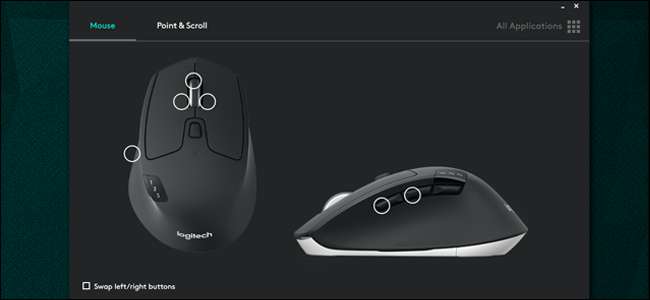
Sobald das Programm installiert ist, sollte es alle kompatiblen Logitech-Produkte automatisch erkennen. (Nur weil eine Maus oder Tastatur in den Logitech-Optionen angezeigt wird, bedeutet dies nicht, dass sie mit Flow kompatibel ist.) Sie müssen die Multi-Geräte-Funktionalität Ihrer Maus oder Tastatur verwenden, um sie einzeln mit allen Computern zu koppeln.
Schritt zwei: Koppeln Sie Ihre Mäuse und Tastaturen
Um ein Gerät manuell zu den Logitech-Optionen hinzuzufügen, wechseln Sie mit der Multi-Device-Taste zu einem sekundären Kanal. Halten Sie ihn gedrückt, bis die Anzeige schnell blinkt. Dies zeigt an, dass das Gerät über Bluetooth oder einen Logitech Unifying-Empfänger gekoppelt werden kann. Klicken Sie in den Logitech-Optionen auf "Geräte hinzufügen" und dann entweder auf "Unifying Device hinzufügen", wenn Sie den USB-Dongle verwenden, oder auf "Bluetooth-Gerät hinzufügen", wenn Sie Bluetooth verwenden.

Befolgen Sie bei einem Unifying-Gerät die Anweisungen auf dem Bildschirm. für ein Bluetooth-Gerät, Koppeln Sie es wie gewohnt mit dem Bluetooth-Dialogfeld von Windows oder MacOS - Es sollte automatisch von den Logitech-Optionen erkannt werden.

Wiederholen Sie diesen Vorgang mit allen Ihren PCs und Eingabegeräten und wechseln Sie bei Bedarf zu den alternativen Verbindungen. Sobald Sie fertig sind, sollte oben in den Logitech-Optionen eine neue Registerkarte "Flow" angezeigt werden. Wenn Flow nicht auf allen Ihren PCs angezeigt wird, installieren Sie das Programm neu und starten Sie Ihren Computer neu.

Schritt drei: Stellen Sie die Durchflussverbindung her
Klicken Sie auf jedem Computer in den Logitech-Optionen auf die Registerkarte Flow. (Möglicherweise müssen Sie die Kanäle Ihrer Maus wechseln, wenn Sie nur einen haben.) Wenn alle Ihre Computer mit demselben Netzwerk verbunden sind, sollten sie auf dem folgenden Bildschirm angezeigt werden:
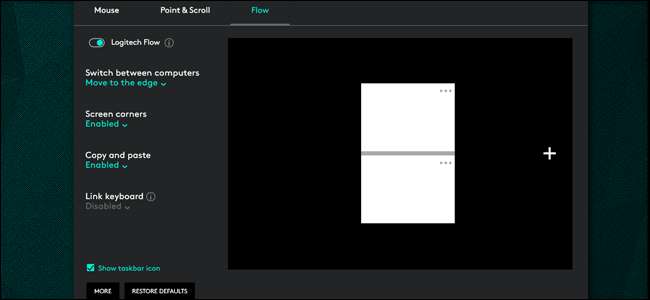
Die weißen oder blaugrünen Quadrate repräsentieren die Bildschirme jeder Maschine und ihre relativen Positionen: Wo sie sich mit einer grauen Linie schneiden, kann der Mauszeiger nahtlos zwischen ihnen wechseln. Klicken und ziehen Sie, um die Quadrate in derselben Konfiguration wie Ihr reales Setup anzuordnen. Wenn sich Ihr Laptop links von Ihrem Desktop-Monitor befindet, platzieren Sie das entsprechende Quadrat links und so weiter. Wenn Sie nicht sicher sind, welches Quadrat für welche Maschine steht, klicken Sie auf den Menüpunkt "...", um den PC-Namen anzuzeigen.
Die Optionen auf der linken Seite sind ziemlich selbsterklärend. Der Kippschalter für Logitech Flow schaltet die gesamte Funktion ein und aus. Dies kann hilfreich sein, wenn Sie sich auf eine einzelne Aufgabe konzentrieren. Es ist auch im Benachrichtigungsbereich verfügbar. Für einen absichtlicheren Wechsel besteht die Möglichkeit, den Cursor nur dann auf einen anderen Computer zu bewegen, wenn die Strg-Taste auf der Tastatur gedrückt gehalten wird.

Durch Aktivieren des Kopierens und Einfügens können Sie Elemente in der Zwischenablage des Betriebssystems zwischen verbundenen PCs verschieben. Das Verknüpfen von Tastaturen sollte nicht erforderlich sein, wenn Sie ein Flow-kompatibles Modell verwenden. Bei Bedarf ist jedoch eine manuelle Ergänzung verfügbar.
Kann ich Nicht-Logitech-Tastaturen mit Flow verwenden?

Nein. Die Flow-Verbindung wird über Ihr lokales Netzwerk für die Übergabe des Cursors und anderer Elemente wie Kopieren und Einfügen eingerichtet. Die tatsächlichen Computereingaben hängen jedoch von bestimmten USB- oder Bluetooth-Verbindungen zu allen Computern ab. Mit Flow können Sie also eine Logitech-Maus auf mehreren Computern gleichzeitig verwenden. Ohne eine Flow-kompatible Logitech-Tastatur können Sie jedoch nicht remote eingeben.
Versuchen Sie es mit einer universelleren Lösung (deren Einrichtung leider mehr Arbeit erfordert) Synergy KVM oder von Microsoft Maus ohne Grenzen . Diese Programme funktionieren mit jeder herkömmlichen Maus oder Tastatur.
Bildnachweis: Logitech







